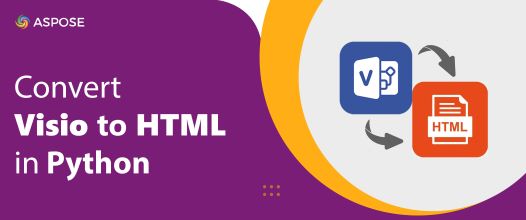
Microsoft Visio je oblíbený kreslicí software, který se používá k vytváření diagramů, vývojových diagramů a dalších ilustrací. Visio má mnoho případů použití, od vytváření jednoduchých diagramů až po složité technické výkresy. Používá VSDX jako výchozí formát souboru pro ukládání výkresových souborů. V určitých případech může být nutné převést diagramy aplikace Visio na webové stránky HTML. V tomto článku se naučíme, jak převést Visio do HTML v Pythonu.
Tento článek bude obsahovat následující témata:
- Python Visio to HTML Converter – bezplatné stažení
- Kroky k převodu výkresu Visio na dokument HTML
- Programově převést Visio do HTML
- Převést Visio do HTML s možnostmi uložení
Python Visio to HTML Converter – zdarma ke stažení
Pro převod kreseb Visio na webové stránky HTML budeme používat Aspose.Diagram pro Python. Můžeme vytvářet, upravovat, konvertovat a zpracovávat diagramy MS Visio pomocí API. Rozhraní API také usnadňuje manipulaci s podporované formáty souborů Visio pomocí snadno použitelných vlastností a metod.
Třída Diagram rozhraní API je kořenovým prvkem hierarchie objektů aplikace Visio. Metoda save(string, SaveFileFormat) této třídy umožňuje uložit data diagramu do souboru v určeném formátu. Máme výčet SaveFileFormat, který poskytuje výběr formátu diagramu ukládání. Při vykreslování stránek diagramu do HTML můžeme zadat další možnosti uložení pomocí třídy HTMLSaveOptions.
Prosím buď stáhněte si balíček, nebo nainstalujte API z PyPI pomocí následujícího příkazu pip v konzole:
pip install aspose-diagram-python
Jak převést kresbu Visio do HTML pomocí Pythonu
Nákres Visio můžeme snadno převést na dokument HTML pomocí Aspose.Diagram pro Python podle následujících kroků:
- Načtěte soubor výkresu aplikace Visio.
- Uložit jako HTML.
Nyní se podívejme, jak transformovat tyto kroky v Pythonu tak, aby převedl soubor Visio na webovou stránku HTML.
Převeďte Visio do HTML programově v Pythonu
Chcete-li převést soubor Visio do HTML, postupujte podle následujících kroků:
- Načtěte vstupní soubor Visio pomocí třídy Diagram.
- Voláním metody save() jej uložíte jako HTML. Jako argumenty bere cestu k výstupnímu souboru HTML a SaveFileFormat.
Následující ukázka kódu ukazuje, jak převést diagram Visio na webovou stránku HTML pomocí Pythonu.
# Tento příklad kódu ukazuje, jak převést diagram Visio na webovou stránku HTML.
import aspose.diagram
from aspose.diagram import *
# Načtěte existující VSDX
diagram = Diagram("C:\\Files\\Diagram\\sample.vsdx")
# Uložit diagram ve formátu html
diagram.save("C:\\Files\\Diagram\\sample_out.html", SaveFileFormat.HTML)
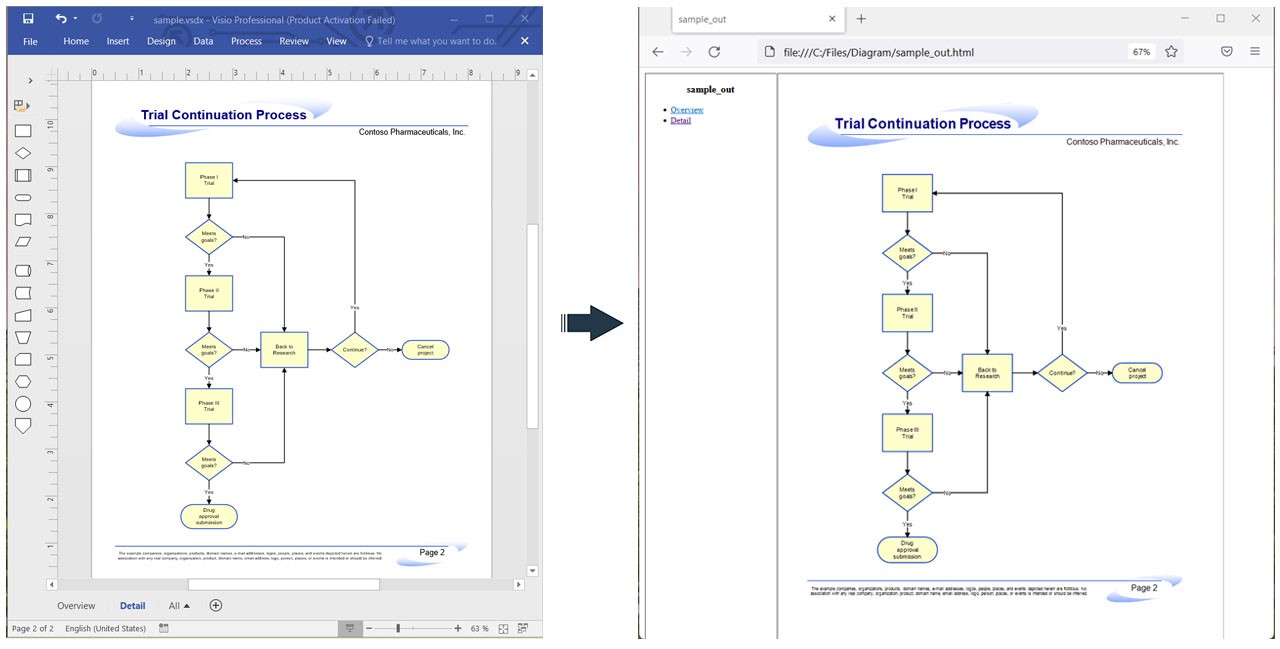
Převeďte Visio do HTML pomocí Pythonu.
Převeďte Visio do HTML pomocí možností uložení v Pythonu
Při převodu souboru Visio na webovou stránku HTML můžeme určit možnosti uložení HTML podle následujících kroků:
- Nejprve načtěte vstupní soubor Visio pomocí třídy Diagram.
- Dále vytvořte instanci třídy HTMLSaveOptions.
- Poté zadejte možnosti uložení, jako je výchozí písmo, velikost stránky, index stránky atd.
- Nakonec zavolejte metodu save() a uložte ji jako HTML. Jako argumenty bere cestu k výstupnímu souboru HTML a možnosti HTMLSaveOptions.
Následující ukázka kódu ukazuje, jak převést Visio na dokument HTML s možnostmi pomocí Pythonu.
# Tento příklad kódu ukazuje, jak převést diagram Visio na webovou stránku HTML s možnostmi uložení.
import aspose.diagram
from aspose.diagram import *
# Načtěte existující VSDX
diagram = Diagram("C:\\Files\\Diagram\\sample.vsdx")
# Definujte možnosti uložení HTML
options = saving.HTMLSaveOptions()
# Hodnota nebo písmo není nainstalováno lokálně, mohou se objevit jako blok,
# Chcete-li je zobrazit, nastavte výchozí písmo, jako je MingLiu nebo MS Gothic
# postavy.
options.default_font = "MS Gothic";
# Nastavuje počet stránek k vykreslení v HTML.
options.page_count = 2;
# Nastaví index první stránky k vykreslení založený na 0. Výchozí hodnota je 0.
options.page_index = 0;
# Nastavte velikost stránky
options.page_size = saving.PageSize(saving.PaperSizeFormat.A4)
# Zrušte ukládání stránek na pozadí diagramu Visio
options.save_foreground_pages_only = True
# Určete, zda chcete zahrnout panel nástrojů nebo ne. Výchozí hodnota je true.
options.save_tool_bar = False
# Nastavte název dokumentu HTML
options.title = "Title goes here";
# Určete, zda chcete dlaždici uložit nebo ne
options.save_title = True;
# Uložit diagram ve formátu html
diagram.save("C:\\Files\\Diagram\\Sample_out.html", SaveFileFormat.HTML)
Získejte bezplatnou dočasnou licenci
Můžete získat bezplatnou dočasnou licenci a vyzkoušet knihovnu bez omezení hodnocení.
Závěr
V tomto článku jsme se naučili, jak:
- načíst existující soubor výkresu aplikace Visio;
- definovat možnosti uložení HTML;
- specifikovat velikost stránky;
- zadat výchozí písmo;
- uložit výkres Visio jako HTML v Pythonu.
Kromě převodu Visio do HTML v Pythonu se můžete dozvědět více o Aspose.Diagram pro Python API pomocí dokumentace. V případě jakýchkoliv nejasností nás neváhejte kontaktovat na našem bezplatném fóru podpory.